
Voulez-vous vous exprimer avec plus que de simples emojis lorsque vous envoyez des messages et envoyez des SMS à vos amis et à votre famille depuis un iPhone ou un iPad ? Avec iMessage, vous pouvez utiliser divers effets d'écran amusants comme des ballons, des confettis, des feux d'artifice, des lasers, des cris, etc., lorsque vous envoyez des messages depuis votre iPhone et iPad.
Le service Apple iMessage est une fonctionnalité majeure de l'application Messages et de l'écosystème Apple, il est extrêmement populaire comme moyen d'envoyer librement des SMS à d'autres utilisateurs d'iPhone, iPad, Mac et Apple Watch. Au fil des ans, Apple a peaufiné et ajouté de nouvelles fonctionnalités à l'application Messages, et les animations en plein écran et les effets d'écran sont un autre exemple d'un nouveau plaisir insufflé au client de messagerie.
Si vous n'êtes pas un gros utilisateur d'iMessage, vous ne connaissez peut-être pas cette fonctionnalité ou vous ne savez peut-être pas comment accéder aux effets d'iMessage sur votre appareil. Dans cet article, nous expliquerons comment vous pouvez utiliser et envoyer des effets d'écran iMessage depuis un iPhone ou un iPad à d'autres utilisateurs d'appareils iOS et ipadOS.
Comment envoyer des effets d'écran iMessage depuis iPhone et iPad
Les effets d'écran ne fonctionneront que si le destinataire est également un utilisateur d'iMessage. Si vous ajoutez des effets à un SMS standard, vous pourrez le voir dans l'application Messages, mais le destinataire recevra simplement un texte et il n'obtiendra pas les effets spéciaux de l'écran. Ça sonne bien ? OK, alors passons en revue le processus :
- Ouvrez l'application "Messages" par défaut sur votre iPhone ou iPad.

- Ouvrez une conversation avec un utilisateur d'iMessage et saisissez quelque chose dans la zone de texte. Maintenant, appuyez longuement sur l'icône "flèche" pour plus d'options.
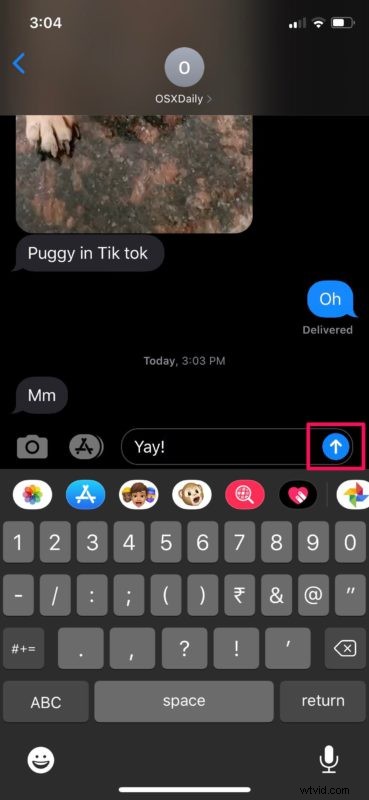
- Vous êtes dans le menu des effets. Appuyez sur l'option "Écran" pour accéder aux effets en plein écran.
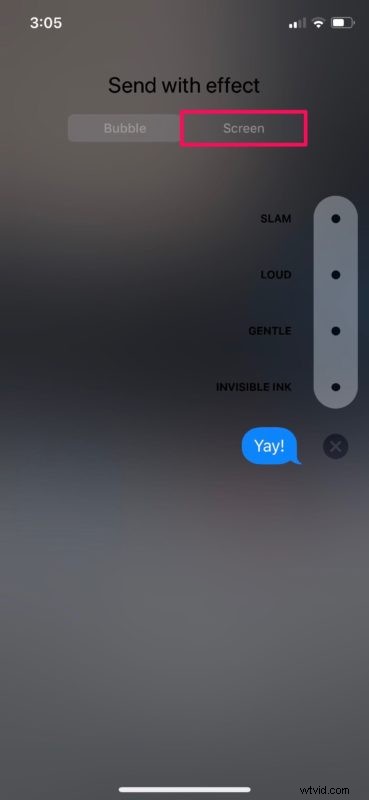
- Comme vous pouvez le voir ici, il existe un tas d'effets différents que vous pouvez utiliser. Vous avez le choix entre 9 effets d'écran au total, notamment écho, ballons, confettis, feux d'artifice, projecteur, célébration, etc. Balayez simplement vers la gauche pour accéder à chacun d'eux.
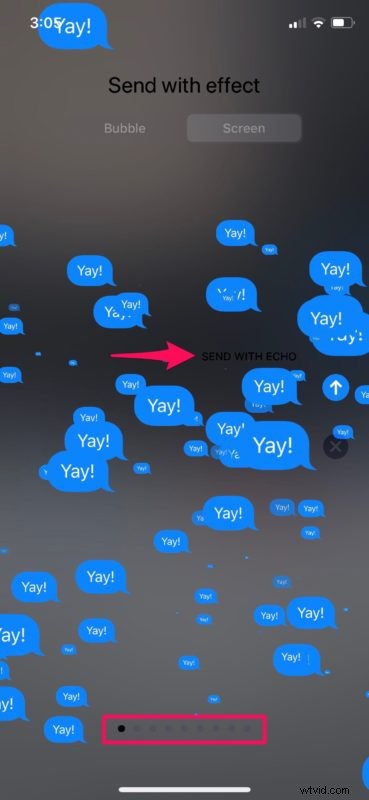
- Une fois que vous avez sélectionné l'effet d'écran souhaité, appuyez longuement sur l'icône "flèche" comme indiqué dans la capture d'écran ci-dessous.
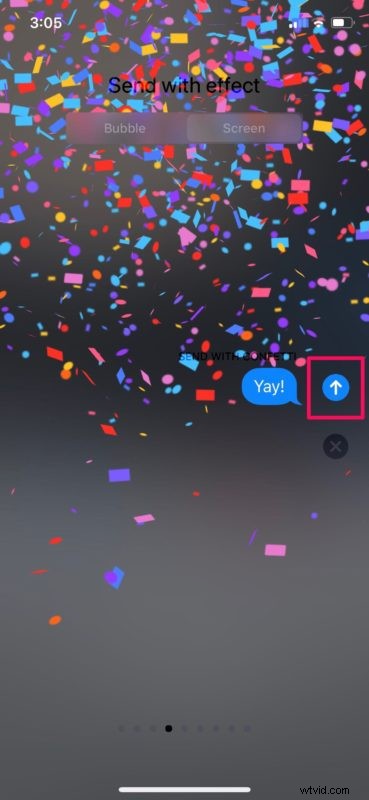
- Ceci enverra le texte au destinataire. Une fois le message livré, l'effet remplira votre écran. Du côté du destinataire, l'effet d'écran apparaîtra lorsqu'il ouvrira et lira le message.
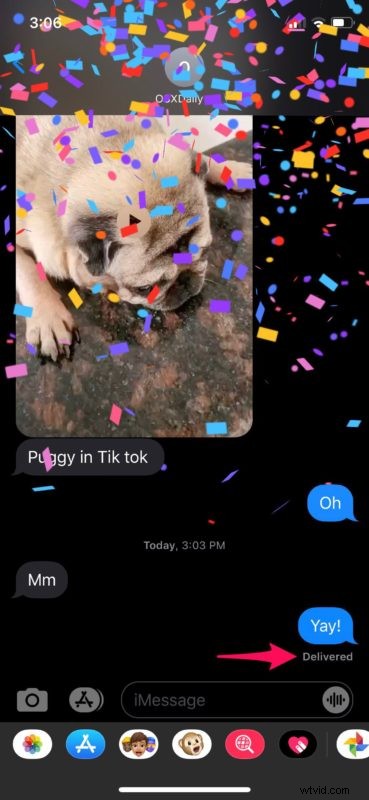
- Si vous souhaitez rejouer l'effet ultérieurement, appuyez sur l'option "Rejouer" située juste en dessous du texte.
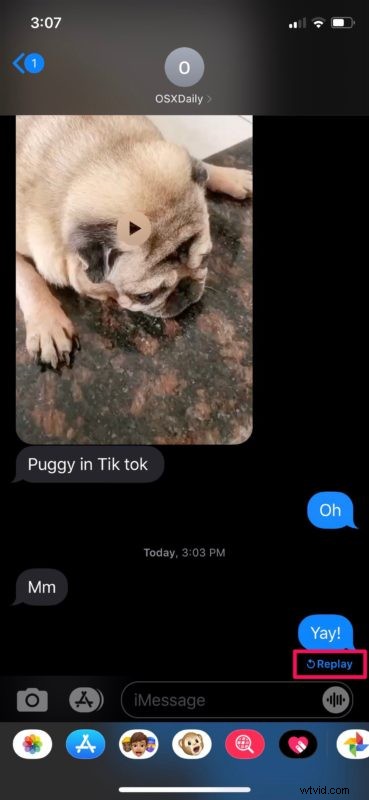
C'est à peu près tout ce que vous devez faire pour envoyer des effets d'écran avec vos iMessages depuis un iPhone ou un iPad.
Si vous changez d'avis et souhaitez quitter le menu des effets à tout moment, appuyez simplement sur l'icône "x" pour annuler l'effet d'écran avant qu'il ne s'applique au message.
Vous pouvez également envoyer des effets d'écran sans même avoir à entrer dans le menu des effets, car iMessage vérifie certains mots clés et expressions pour déclencher automatiquement les effets d'écran. Par exemple, vous pouvez envoyer à quelqu'un un message "joyeux anniversaire" pour l'effet ballon. Ou vous pourriez féliciter quelqu'un pour l'effet confetti.
Par défaut, l'application Messages lit automatiquement ces effets d'écran lorsque vous les recevez, avec à la fois l'animation et les effets sonores qui l'accompagnent. Cependant, s'il ne fonctionne pas correctement pour vous, vous pouvez consulter quelques conseils de dépannage lorsque les effets iMessage ne fonctionnent pas et vérifier les paramètres de votre appareil pour vous assurer que la lecture automatique des effets de message est activée.
Outre les effets d'écran, iMessage est également capable d'envoyer des effets de bulles. Chaque message texte que vous envoyez dans iMessage est considéré comme une bulle et vous pouvez y ajouter des effets. L'un des différents effets vous permet d'envoyer des messages d'encre invisibles à d'autres utilisateurs d'iMessage. Vous pouvez également envoyer des messages manuscrits pour ajouter une touche personnelle.
Profitez des différents effets plein écran qu'iMessage a à offrir, ils sont très amusants. Avez-vous un effet d'écran préféré ? Quelles autres fonctionnalités d'iMessage utilisez-vous pour vous exprimer lorsque vous envoyez des messages et envoyez des SMS à vos amis, votre famille et vos collègues ? Faites-nous part de vos réflexions et opinions dans les commentaires !
